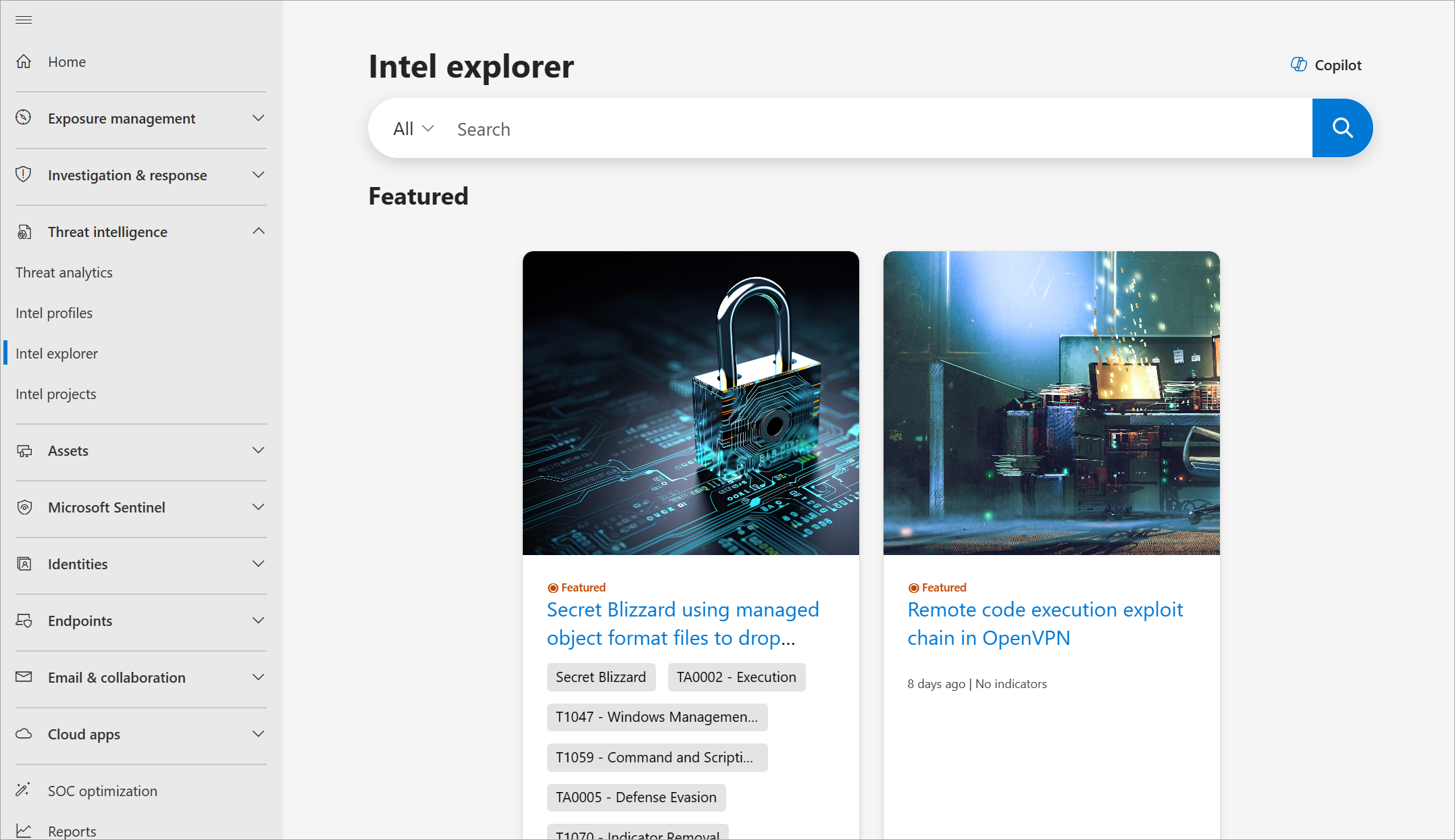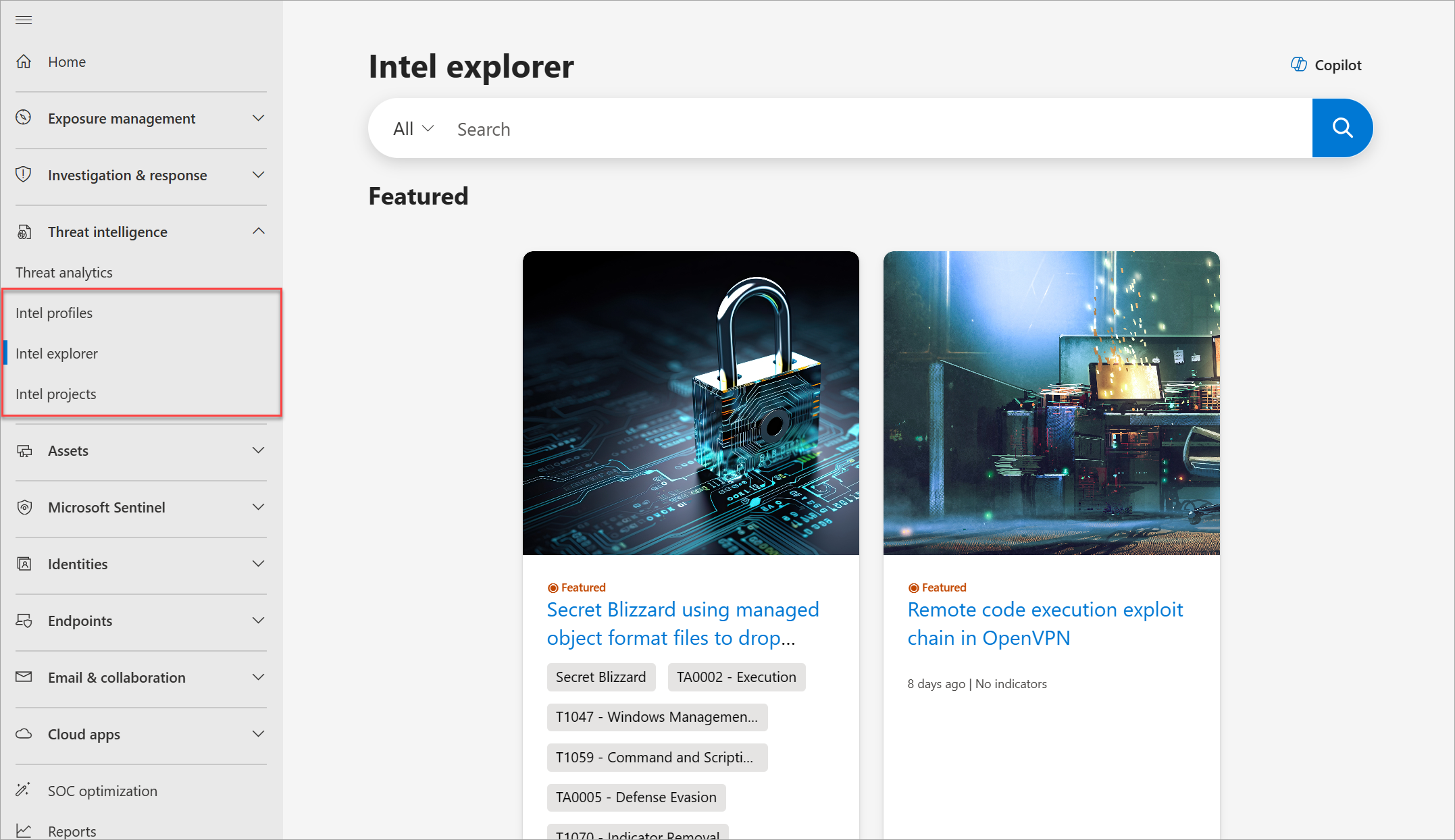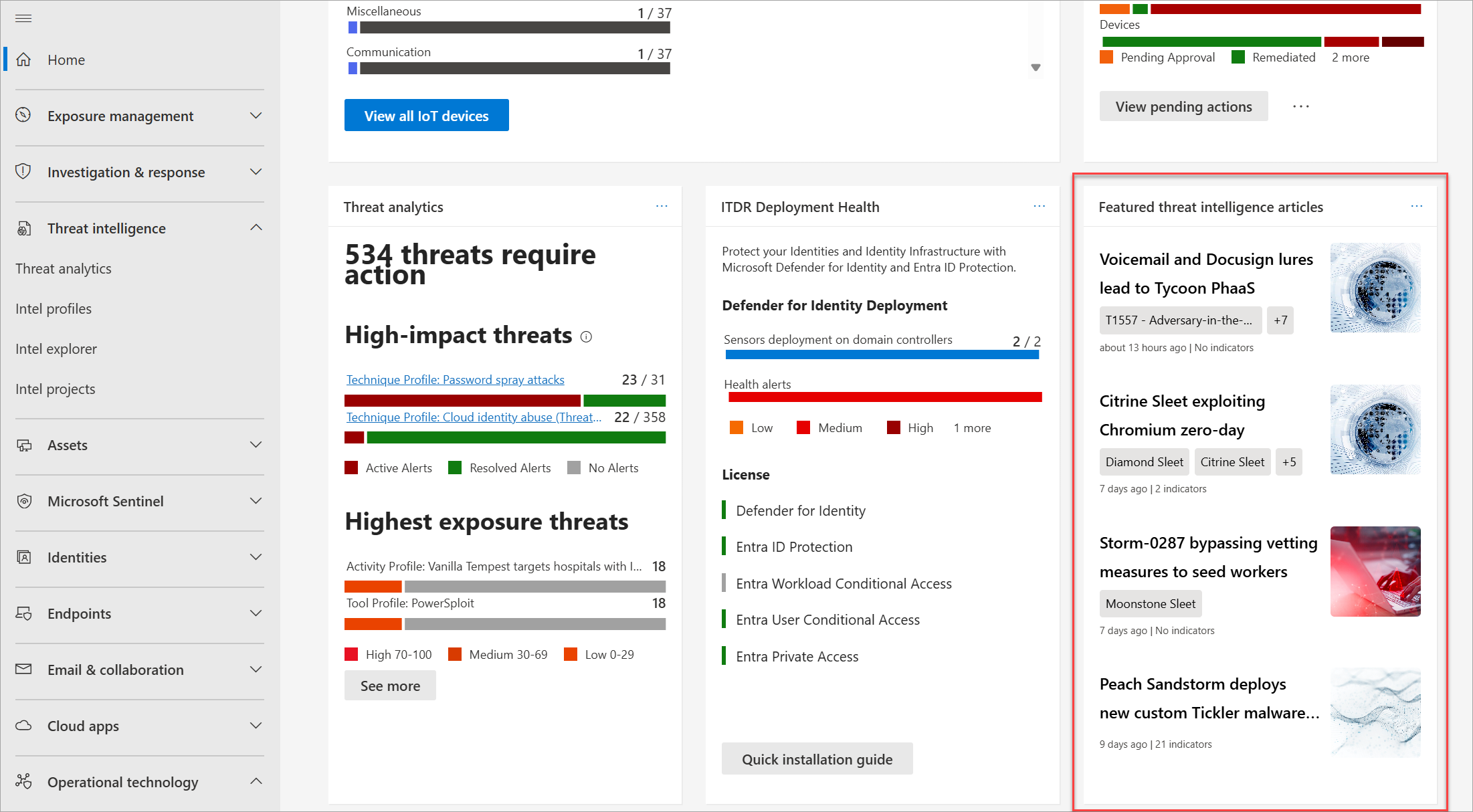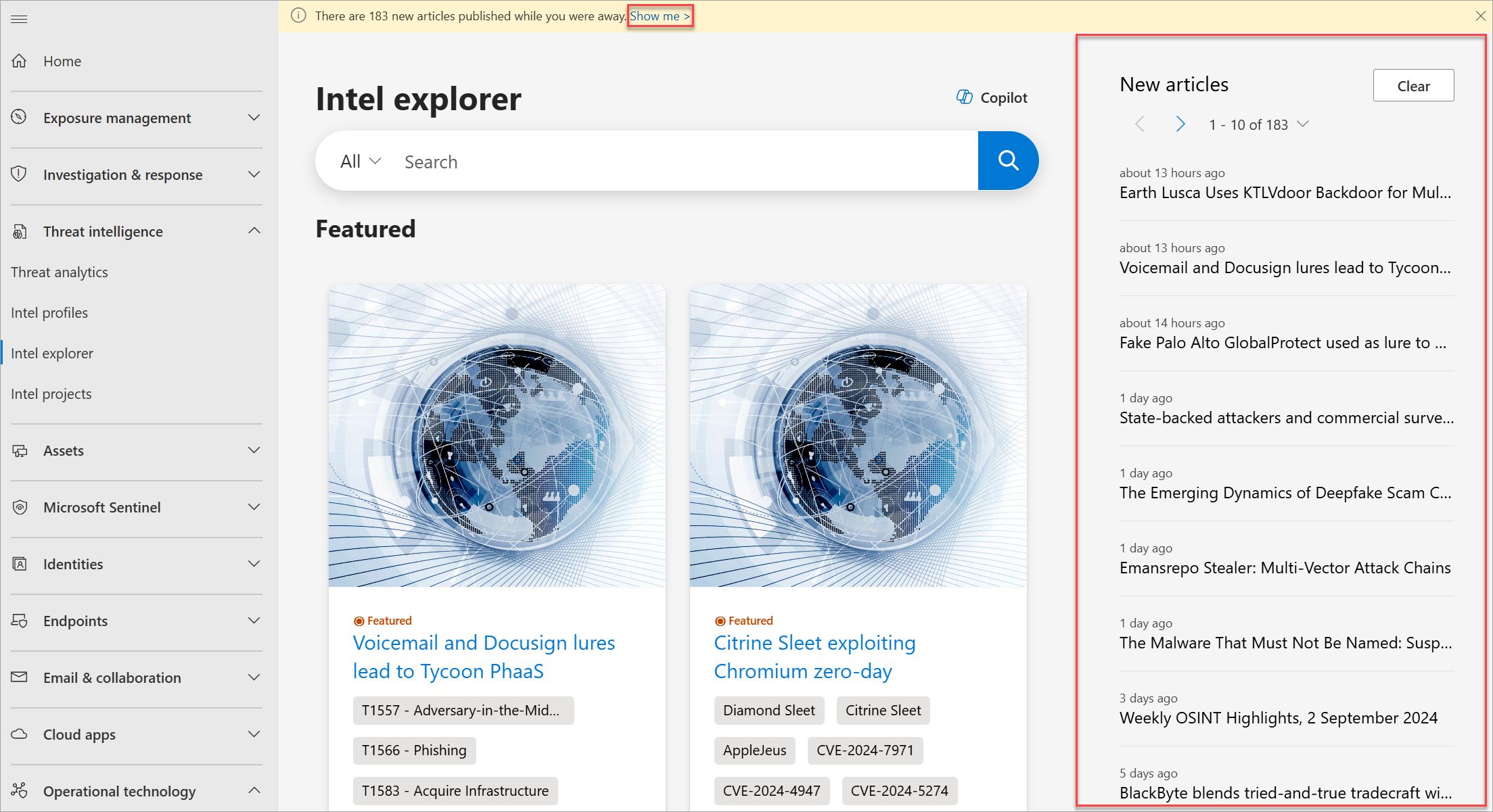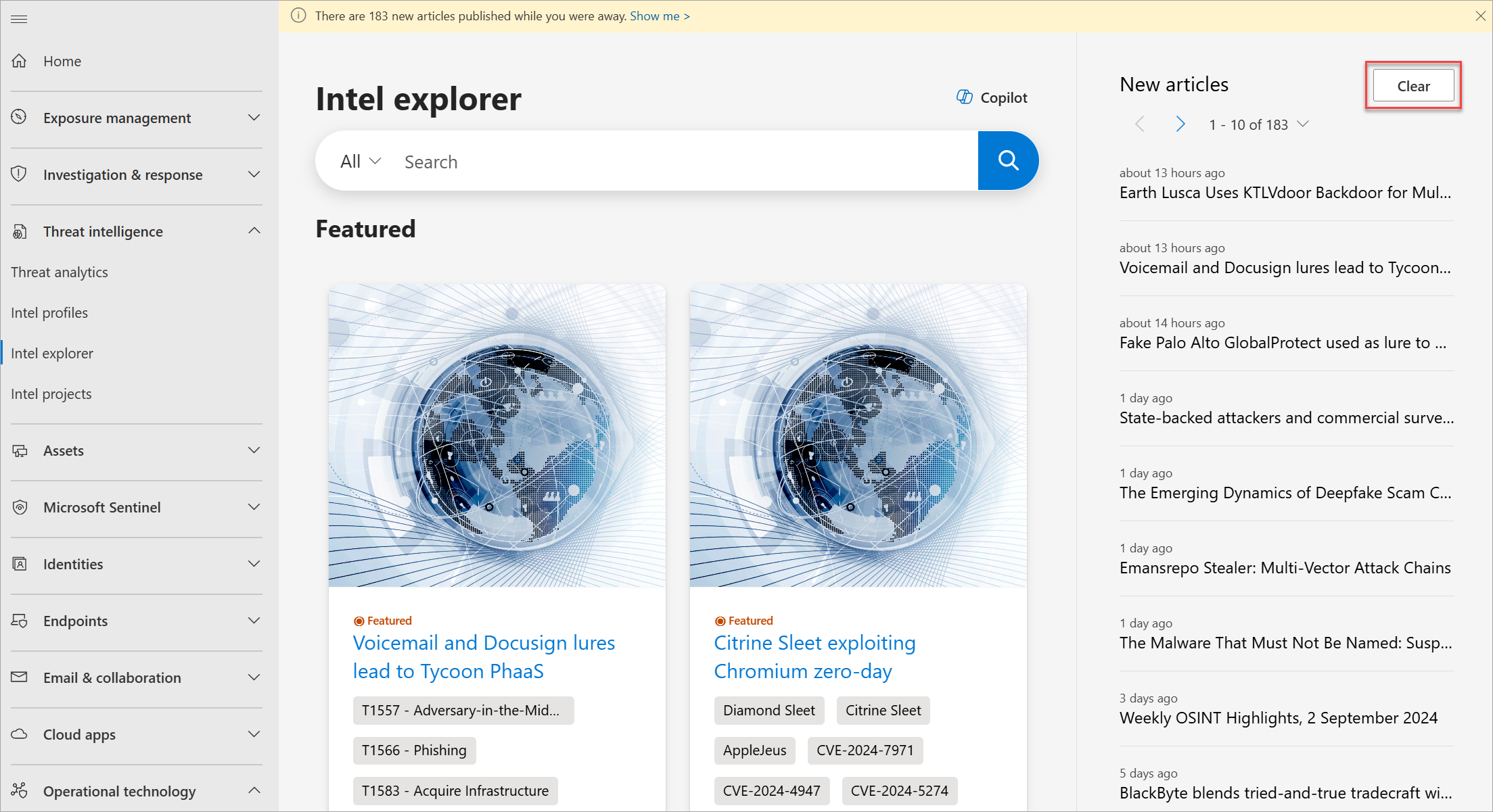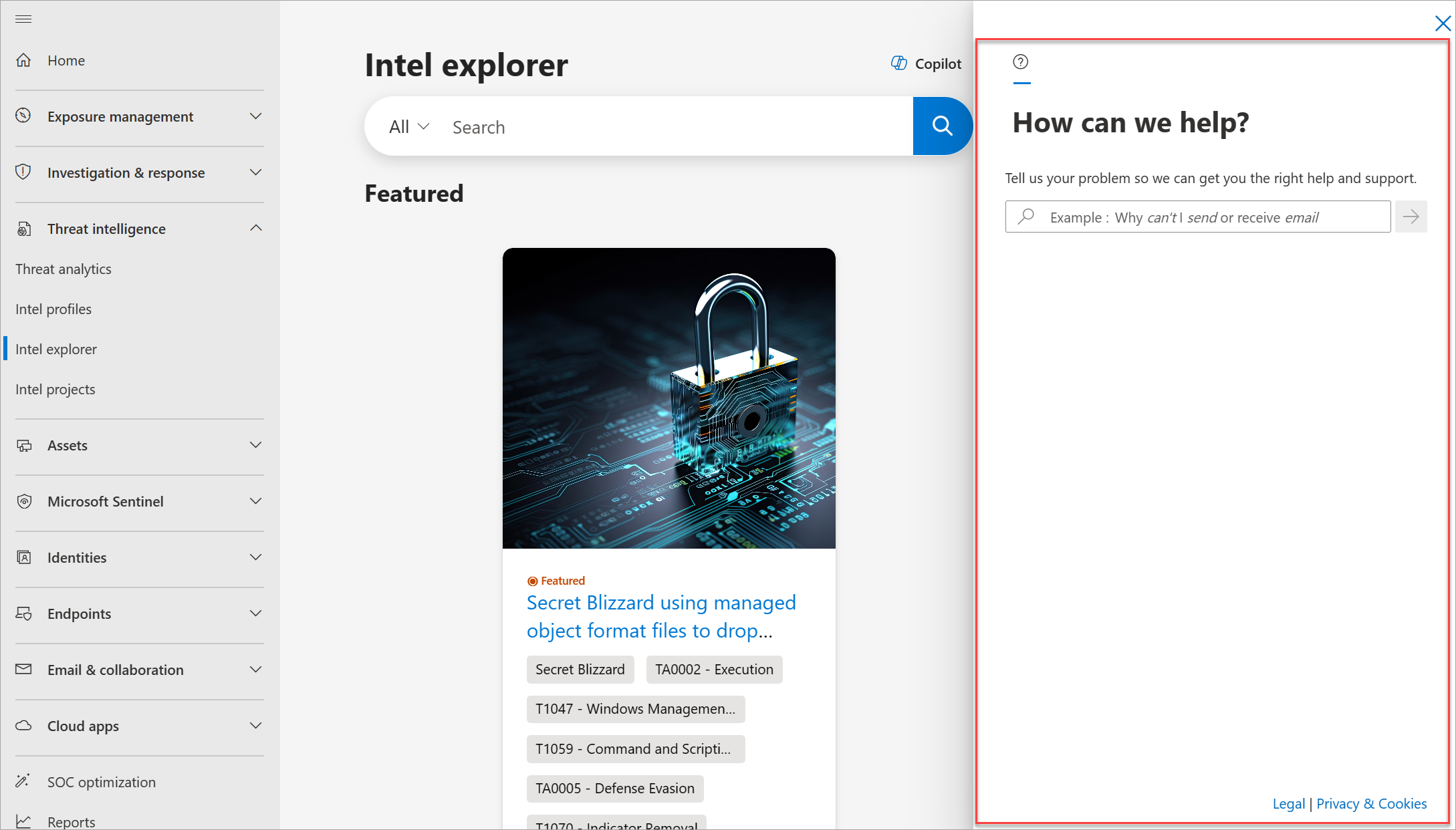Nota
L'accesso a questa pagina richiede l'autorizzazione. È possibile provare ad accedere o modificare le directory.
L'accesso a questa pagina richiede l'autorizzazione. È possibile provare a modificare le directory.
Questa guida illustra come accedere a Microsoft Threat Intelligence (Defender TI) dal portale di Microsoft Defender, modificare il tema del portale per facilitarne l'uso e trovare origini per l'arricchimento in modo da poter visualizzare altri risultati durante la raccolta di informazioni sulle minacce.
Prerequisiti
Un Microsoft Entra ID o un account Microsoft personale. Accedere o creare un account
Una licenza Defender TI Premium.
Nota
Gli utenti senza una licenza Defender TI Premium possono comunque accedere all'offerta Gratuita di Defender TI.
Aprire Defender TI nel portale di Microsoft Defender
Accedere al portale di Defender e completare il processo di autenticazione Microsoft. Scopri di più sul portale di Defender
Passare a Threat Intelligence. È possibile accedere a Defender IT nelle pagine seguenti:
- Profili Intel
- Intel Explorer
- Progetti Intel
Modificare il tema di visualizzazione del portale di Defender in modalità scura o chiara
Per impostazione predefinita, il tema visualizzato del portale di Defender è impostato sulla modalità chiaro. Per passare alla modalità scura, nel portale di Defender passare a Home e quindi selezionare Modalità scura nell'angolo superiore destro della home page.

Per tornare alla modalità luce, seleziona Modalità chiara nello stesso angolo superiore destro della home page.

Recuperare le informazioni sulle minacce più recenti
È possibile mantenersi aggiornati con gli articoli di intelligence sulle minacce più recenti e rilevanti tramite il widget articolo Informazioni sulle minacce in primo piano o tramite le notifiche digest dell'articolo.
Widget degli articoli di intelligence sulle minacce in primo piano
Il widget Articoli di Intelligence sulle minacce in primo piano nella home page del portale di Defender visualizza le pubblicazioni recenti di Defender TI contrassegnate come articoli in primo piano:
Digest dell'articolo
Nella pagina Intel Explorer , un messaggio banner notifica il numero di nuovi articoli di Defender TI pubblicati dall'ultimo accesso al portale di Defender. Selezionare Mostra per aprire un pannello a comparsa che elenca gli articoli che potrebbero non essere stati visualizzati, quindi selezionare uno degli articoli elencati per aprirlo:
Selezionare il pulsante Cancella nel pannello a comparsa o chiudere il messaggio del banner per cancellare il digest dell'articolo:
Ottieni assistenza e informazioni sulle risorse di supporto di Defender TI
Selezionare l'icona della Guida nell'angolo in alto a destra del portale di Defender. Nel pannello laterale viene visualizzata una barra di ricerca in cui è possibile digitare il problema o la domanda di supporto.
È anche possibile esaminare le risorse di licenza e l'informativa sulla privacy di Microsoft selezionando rispettivamente Legal e Privacy & Cookies nella parte inferiore destra del pannello della Guida .
Disconnettersi dal portale di Defender
- Selezionare l'icona Account personale nell'angolo in alto a destra del portale di Defender.
- Selezionare Disconnetti.
Pulire le risorse
In questa sezione non sono presenti risorse da pulire.